Nya filer eller snabbåtkomst som det heter påWindows 10 kommer att lista alla filer och mappar som du ofta har åtkomst till. För vissa är det en mycket användbar funktion, för andra är den värdelös och kan stängas av. Sedan finns det mellangrunden där själva funktionen är användbar men du föredrar att den inte listar vissa filer och mappar. Så här kan du utesluta filer och mappar från Senaste filer på Windows 10.
Uteslut filer och mappar från Senaste filer
För att detta ska fungera, filen eller mappen ifrågan måste visas i Senaste filer först. Om det inte har visats under Senaste filer kan du inte tvinga att det utesluts. För att få ett objekt att visas i Senaste filer eller snabbåtkomst, öppna och stäng det upprepade gånger tio gånger, och det borde göra tricket.
När ett objekt visas under Senaste filer, högerklicka på det och välj Ta bort från snabbåtkomst från snabbmenyn.
För en genomsnittlig användare kan detta tyckas vara entillfällig fix där ett objekt tas bort från Senaste filer för nu. Användare förväntar sig att det kommer att återkomma om det nås flera gånger igen men det är inte fallet. Ta bort den från Quick Access-svartlistor för filen eller mappen och den kommer inte att visas i den igen.

En sak du bör veta är att det här"Svartlista" gäller inte för objekt under en mapp. Om du svartlistar en mapp, kommer endast den mappen att uteslutas från Senaste artiklar. Alla filer i mappen kan visas där såvida du inte svartlistar dem också.
Vitlistningsartiklar
Låt oss säga att du har svartlistat ett objekt så att detvisas inte längre under Senaste filer eller snabbåtkomst. Du bestämmer dig senare att du behöver att den ska indexeras och visas under Senaste artiklar. Frågan är, hur får du tillbaka det? Det är ganska enkelt men har en nackdel.
Öppna File Explorer för att få mappen att dyka uppoch gå till fliken Visa. Välj Alternativ och välj Visa mapp och sökalternativ. Klicka på Rensa-knappen längst ner på fliken Allmänt i fönstret som öppnas. När du nästa gång öppnar mappen eller filen flera gånger börjar den dyka upp i Senaste artiklar.
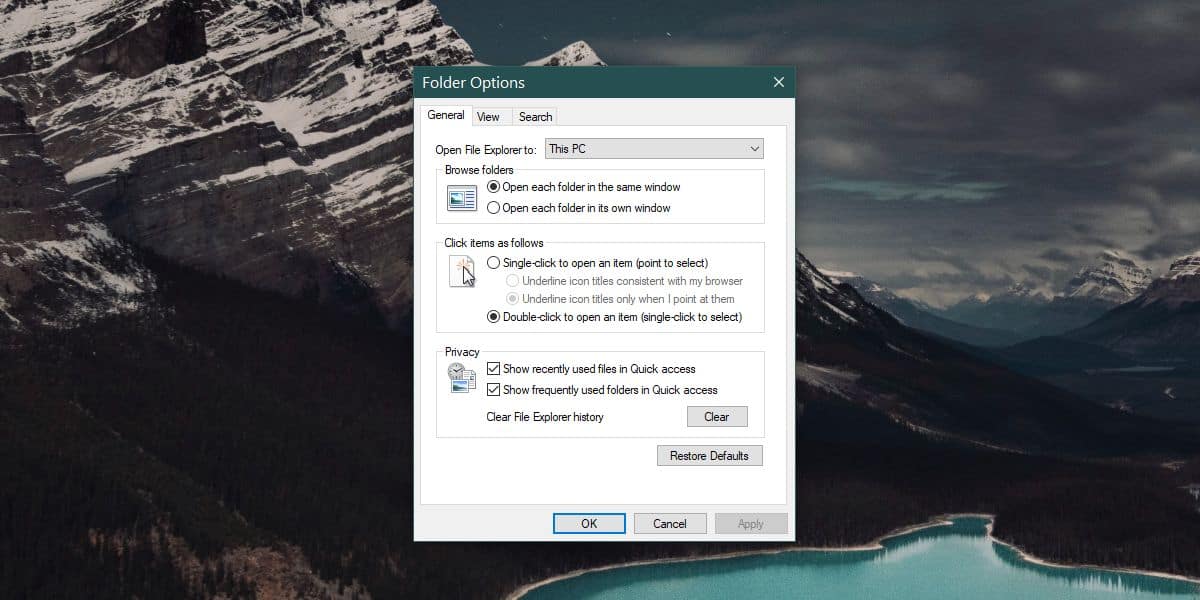
När det gäller nackdelen kommer detta att ta bort alla objektatt du har svartlistat under Senaste filer och du måste svartlista dem igen när de dyker upp där. Det finns ännu inget sätt att direkt lägga till och ta bort enskilda objekt från Senaste artiklar.













kommentarer